HostEase域名解析最新最全教程
HostEase美国主机是大家使用非常多的一款主机了,但小编还是看到有不少新手朋友不是很清楚HostEase域名解析的具体操作方法。故今天为大家带来HostEase域名解析的最新最全教程。而HostEase主机分Linux和Windows两种,大家也别被吓到,其实操作大同小异,都是添加A记录指向主机的IP地址,下面就为大家分别说说这两种吧。
HostEase美国主机cPanel面板域名解析
首先登陆HostEase主机的cPanel面板,然后找到域模块,如下图所示,点击“高级DNS区域编辑器”。
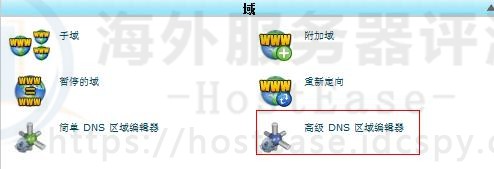
在高级DNS区域编辑器里面我们可以添加记录,这里我们选择A记录,如下图所示,名称里面填入你要解析的域名,TTL为14400即可,在地址那栏就填入你要解析该域名到哪里的主机的IP地址。这样HostEase主机cPanel面板中解析域名的操作就完成了。
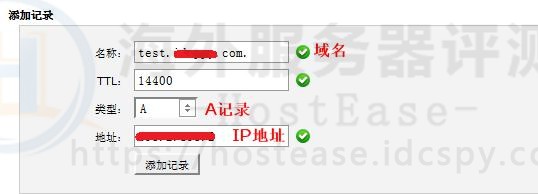
HostEase美国主机Plesk面板域名解析
HostEase主机Plesk面板中解析域名的话和cPanel面板是类似的,只是面板的操作有些小差异罢了。下面为大家讲解下!
首先也是登陆到HostEase主机的Plesk面板后台,在网站与域名模块里面找到DNS设置,我们点击它。
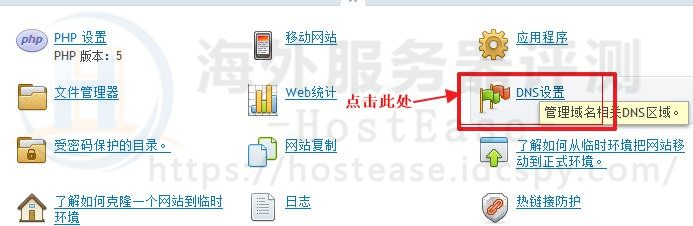
接下来在DNS设置里面我们就会看到添加记录的地方了,如下图所示,我们点击它。
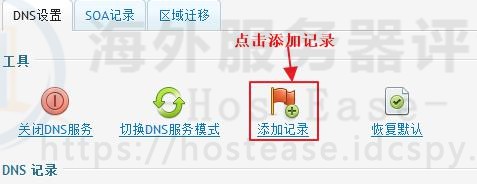
在DNS记录里面我们记录类型肯定选择的也是A记录,域名填好,IP地址也是填写你要解析到哪个主机上的IP了。都填写好之后点击确定按钮即可!
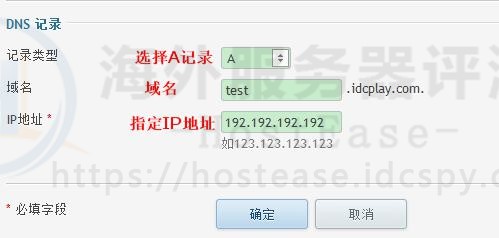
以上就是HostEase主机上不同控制面板里面解析域名的操作了!另外还有一个方法是登陆HostEase域名管理后台。由于小编的域名不是放在HostEase上,所以这点就不好为大家演示了,但操作还是非常简单的。具体操作是进入HostEase域名管理面板登陆地址:http://dcp.hostease.com ,用户名是您的邮箱,首次登陆需要您点击忘记密码通过邮箱中的临时密码登陆后来创建新密码;然后在域名控制面板修改A记录,具体方法是:产品—产品列表—点击右侧域名— DNS管理—管理DNS—A record—add A record。
 邮件群发-邮件群发软件|邮件批量发送工具|群发邮件平台|批量邮箱发送系统公司
邮件群发-邮件群发软件|邮件批量发送工具|群发邮件平台|批量邮箱发送系统公司







